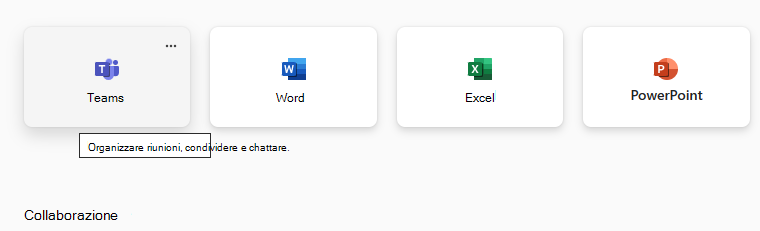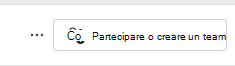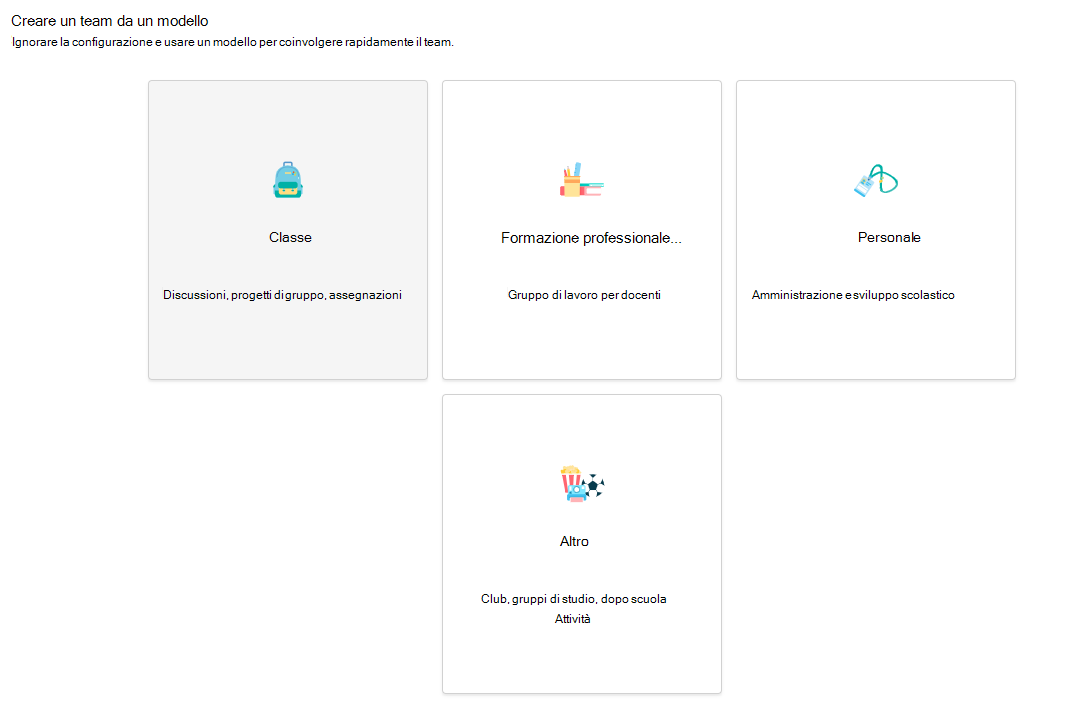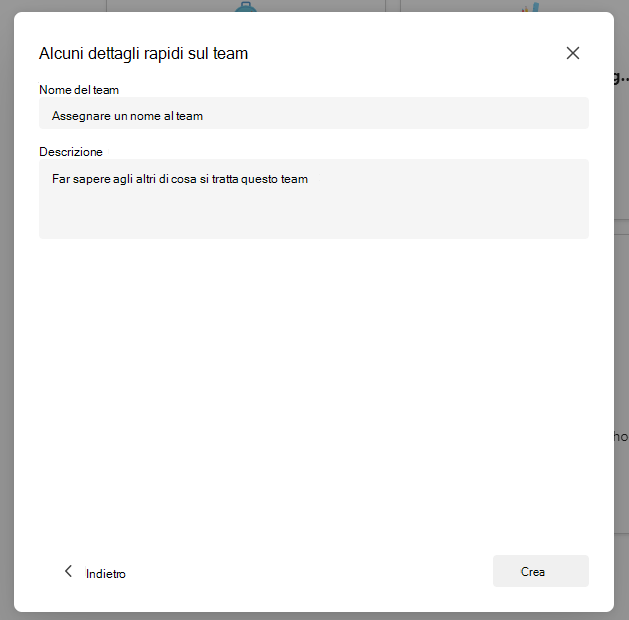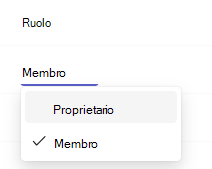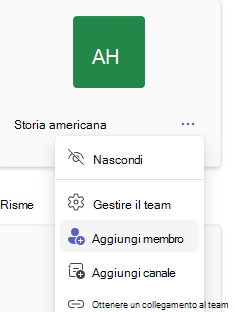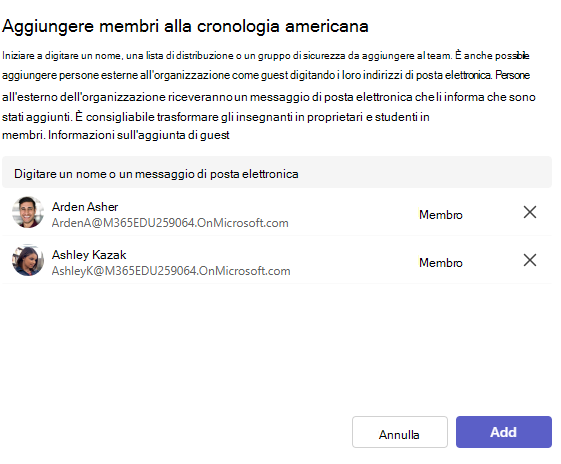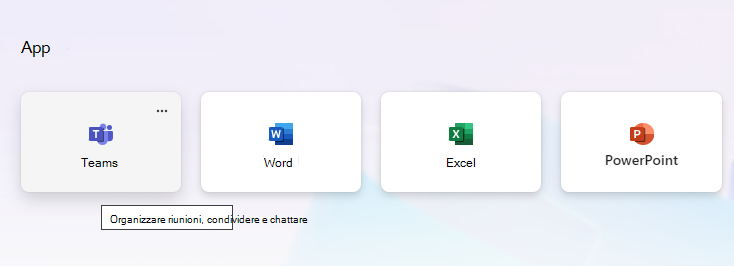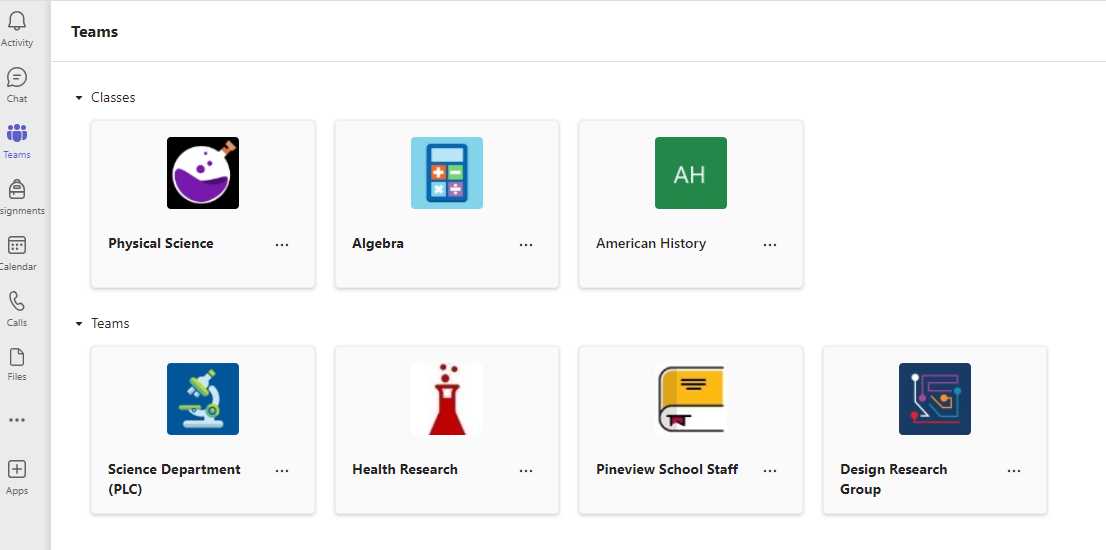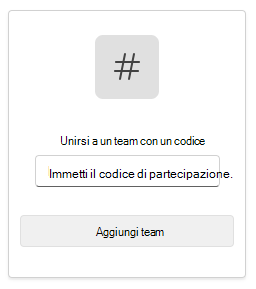Iniziare nel team di classe
Si applica a
Accedere subito alla classe online in Microsoft 365 Education e Microsoft Teams. Con le informazioni di accesso del dispositivo e dell'istituto di istruzione, vai in classe a Microsoft365.com.

Accedere a Teams
-
Aprire Microsoft365.com nel Web browser e accedere con l'indirizzo di posta elettronica e la password dell'istituto di istruzione.
-
Selezionare l'app Teams.
Nota: Teams per l'istruzione fa parte di Microsoft 365 Education. Gli studenti e gli insegnanti degli istituti idonei possono iscriversi gratuitamente a Microsoft 365 Education. Altre informazioni sull'iscrizione.
Creare un team di classe
È possibile che le classi siano già state configurate dall'amministratore IT. In caso contrario, crearne una.
-
Selezionare Teams
-
Selezionare Partecipa o crea team>Crea team.
-
Selezionare Classe come tipo di team.
-
Un canale - Generale - viene creato automaticamente configurando una nuova classe. Scegliere il pulsante Usa questo modello .
-
Immettere un nome e una descrizione facoltativa per la classe. Selezionare Crea.
Nota: Non appare l'opzione per creare un team? Contattare il proprio amministratore IT per assicurarsi di avere le autorizzazioni corrispondenti.
Aggiungere studenti (facoltativo)
-
Trovare la classe nell'elenco delle classi nella pagina Teams .
-
Scegliere l'icona Altre opzioni
-
Selezionare Aggiungi membro dal menu a discesa.
-
Immettere i nomi degli studenti o l'indirizzo di posta elettronica per trovare lo studente corretto. È possibile aggiungere più studenti all'elenco dei corsi.
-
Scegliere il pulsante Aggiungi per aggiungere tutti gli studenti nell'elenco al gruppo di classe. Se l'istituto di istruzione ha già creato gruppi di classi, rivolgersi all'amministratore IT per conoscere il nome del gruppo della classe.
Note:
-
Per aggiungere docenti a questo team di classe, aggiungerli al gruppo di classe, quindi passare alla colonna Ruolo e cambiarli da Membro a Proprietario.
-
Fatto!
Per aggiungere studenti o apportare modifiche al team in un secondo momento, passare al team e selezionare Altre opzioni
Accedere a Teams
-
Aprire Microsoft365.com e accedere con l'indirizzo di posta elettronica e la password dell'istituto di istruzione.
-
Dalla Home page di Office.com fare clic sull'app Teams per aprirla direttamente nel browser.
-
Selezionare Teams
Note: I riquadri dei team di classe non sono visibili? Il docente potrebbe averti invitato a partecipare al team di classe con:
-
Un codice di conversazione (dalla pagina di Teams selezionare Partecipa o crea un team e immettere il codice)
-
Un collegamento (controllare l'e-mail)
Quando vedi i riquadri della classe, fai clic su uno per iniziare a connetterti con il tuo docente e i tuoi compagni di classe.